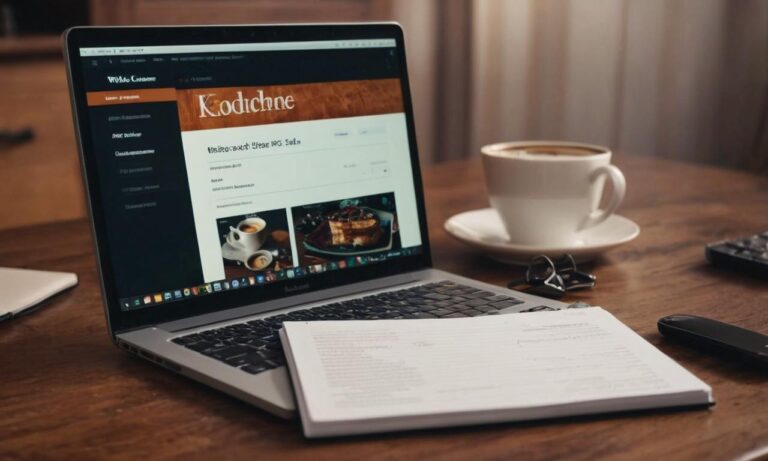W dzisiejszych czasach, zapisywanie stron internetowych w formie pliku PDF stało się powszechne z wielu powodów. Może to być przydatne do archiwizacji ważnych informacji, udostępniania zawartości bez konieczności udostępniania linku do strony, czy też po prostu dla własnej wygody. W tym artykule omówimy różne metody, jak zapisać stronę w formacie PDF.
Przeglądarka Internetowa
Najprostszym sposobem na zapisanie strony internetowej w formie pliku PDF jest skorzystanie z funkcji wbudowanej w przeglądarkę internetową. W większości popularnych przeglądarek, takich jak Google Chrome, Mozilla Firefox czy Microsoft Edge, istnieje opcja drukowania, która pozwala na zapisanie strony jako plik PDF.
Kroki w Google Chrome:
1. Otwórz stronę, którą chcesz zapisać.
2. Kliknij trzy kropki w prawym górnym rogu przeglądarki.
3. Przejdź do opcji „Drukuj” lub skorzystaj z skrótu klawiszowego Ctrl+P.
4. W sekcji „Lokalizacja”, wybierz „Zapisz jako PDF” jako drukarkę.
5. Kliknij przycisk „Zapisz” i wybierz miejsce, gdzie chcesz zapisać plik.
Użycie Narzędzi Online
Innym rozwiązaniem jest skorzystanie z narzędzi online, które umożliwiają konwersję stron internetowych na pliki PDF. Istnieje wiele bezpłatnych stron oferujących tę usługę, gdzie użytkownik może podać adres URL strony do zapisania.
Zastosowanie Rozszerzeń Przeglądarki
Niektóre przeglądarki pozwalają na instalację rozszerzeń ułatwiających zapisywanie stron internetowych w formie PDF. Wyszukaj odpowiednie rozszerzenie dla swojej przeglądarki, zainstaluj je, a następnie skorzystaj z funkcji zapisywania strony w formacie PDF z poziomu rozszerzenia.
W tym artykule omówiliśmy różne metody, jak zapisać stronę internetową w formie pliku PDF. Bez względu na to, czy korzystasz z wbudowanych funkcji przeglądarki, narzędzi online czy rozszerzeń, istnieje wiele sposobów, które umożliwiają wygodne przechowywanie i udostępnianie zawartości stron w formie pliku PDF.
Narzędzia do Edycji Zapisanych Stron
Po zapisaniu strony w formie pliku PDF, istnieją narzędzia do edycji treści w pliku PDF. Te narzędzia umożliwiają dodawanie notatek, podkreślanie tekstu, czy też wstawianie komentarzy. To przydatne, gdy chcesz zaznaczyć ważne fragmenty lub podzielić się z innymi użytkownikami swoimi uwagami na temat zapisanej treści.
Kroki do Edycji w Adobe Acrobat:
1. Otwórz zapisany plik PDF w programie Adobe Acrobat.
2. Kliknij na ikonę „Edytuj PDF” znajdującą się w pasku narzędzi.
3. Wybierz narzędzie, które chcesz użyć, na przykład „Dodaj tekst” lub „Podkreśl”.
4. Kliknij w miejscu, gdzie chcesz dokonać edycji, i wprowadź odpowiednie zmiany.
5. Po zakończeniu edycji, zapisz zmiany w pliku PDF.
| Narzędzie | Zastosowanie |
|---|---|
| Dodaj tekst | Wstawianie dodatkowego tekstu do dokumentu PDF. |
| Podkreśl | Podkreślanie istotnych fragmentów tekstu w zapisanym dokumencie. |
| Dodaj komentarz | Wstawianie komentarzy do wybranych miejsc w pliku PDF. |
Najczęściej Zadawane Pytania
- Jak zabezpieczyć plik PDF hasłem?
- Czy istnieje sposób na zmniejszenie rozmiaru pliku PDF?
- Jak konwertować plik PDF na inny format?